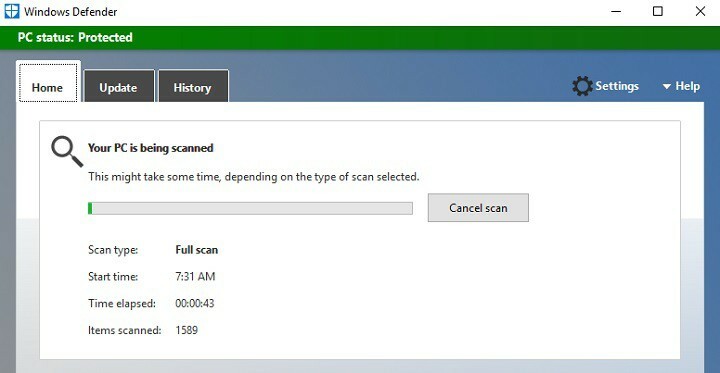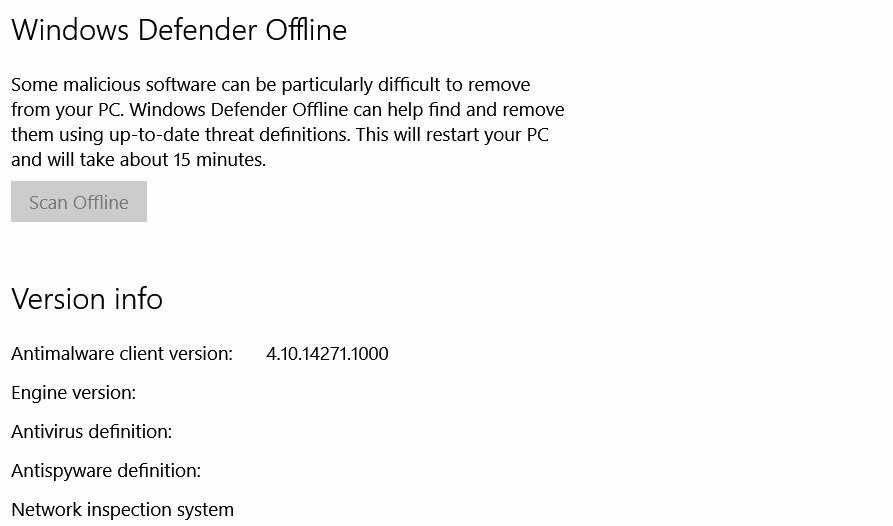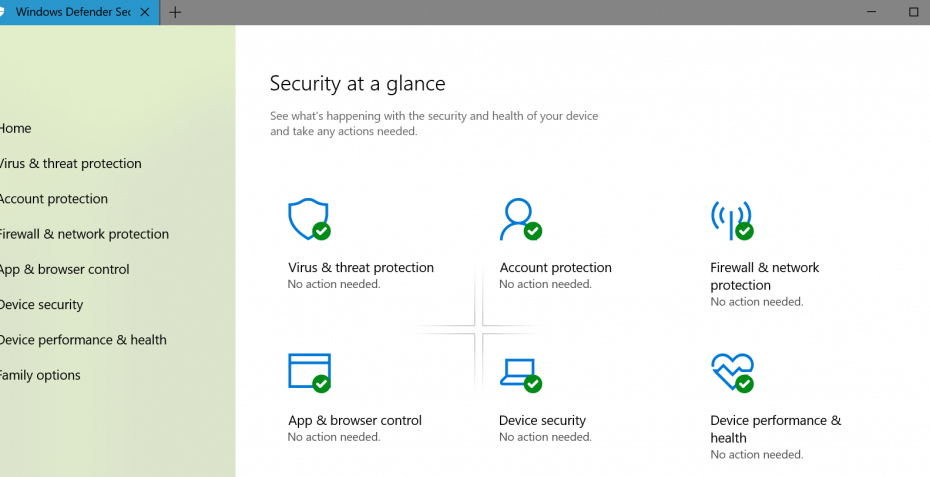- Windowsセキュリティは、予期しないエラーを引き起こしたり、一部のアプリをブロックしたり、バグが原因で故障したりすることがあります。
- PCを再起動すると問題が解決する場合がありますが、そうでない場合は、より多くのトラブルシューティング手法を使用する必要があります。
- このアプリはWindows11ではデフォルトで有効になっていますが、問題を解決するにはWindowsセキュリティを再インストールする必要がある場合があります。

- 盗難防止サポート
- ウェブカメラ保護
- 直感的なセットアップとUI
- マルチプラットフォームのサポート
- 銀行レベルの暗号化
- 低いシステム要件
- 高度なマルウェア対策保護
ウイルス対策プログラムは、高速で効率的で費用対効果の高いものである必要があり、これにはすべてが備わっています。
Windows 11では、OSに組み込まれているため、Windowsセキュリティを個別にダウンロードしてインストールする必要はありません。
Windowsセキュリティは、Windowsに組み込まれているスイートです。 したがって、Windows 11をインストールすると、自動的にインストールされます。 これは、Microsoftによる最も効果的なセキュリティソリューションの1つであることが証明されています。
これには、古いバージョンのWindows10ではWindowsDefenderSecurityCenterと呼ばれていたMicrosoftDefenderAntivirusと呼ばれるウイルス対策プログラムが含まれています。
このアプリは、ウイルスやマルウェアの攻撃からPCをリアルタイムで保護することで、ほとんどの状況でかなりうまく機能します。
ただし、アプリを起動しようとすると、アプリが開かない、または機能しない場合など、問題が発生する可能性があります。
最初に確認することをお勧めします WindowsDefenderアプリがオフになっている 有効にすると、問題の解決に役立つ場合があります。
ただし、それでもWindowsセキュリティが機能しない場合は、そのような場合に、Windows11PCにアプリを再インストールする必要があります。
ソリューションに進む前に、Windows11が開かないときにWindowsセキュリティアプリをダウンロードする方法を理解しましょう。
Windows 11でWindowsセキュリティを取得するにはどうすればよいですか?
ほとんどの場合、Windowsセキュリティのコンポーネントにアクセスするには、設定アプリから再度有効にする必要があります。 WindowsDefenderを有効にする方法は次のとおりです。
- を押します 勝つ + 私 Windowsを開くためのショートカットキーの組み合わせ 設定.
- クリック プライバシーとセキュリティ 左に。
![[設定]で[プライバシーとセキュリティ]を選択します](/f/9a01bfdf66c2e1e30c113144c936f6ad.png)
- 次に、右側で、をクリックします Windowsセキュリティ.
![[設定]で[Windowsセキュリティ]をクリックします](/f/1717d570df0dbf90b34cb7c727f6e566.png)
- 今、をクリックします Windowsセキュリティを開く 右側に。
![[Windowsセキュリティを開く]をクリックします](/f/d8d855267257bbd7c4103ee48923fefd.png)
- アプリが開いたら、右側のセキュリティオプションを切り替えて有効にします リアルタイム保護.
- たとえば、をクリックします ウイルスと脅威の保護.

- 次の画面で、下にスクロールしてをクリックします 設定を管理する.
![[ウイルスと脅威の保護]の下の[設定の管理]をクリックします](/f/0c1196dfed615b566ff1d8bd5357823f.png)
- さあ、 リアルタイム保護 そしてそれをオンにします。

ただし、Windows Defenderコンポーネントは他にもあるため、それぞれにアクセスして機能を有効にすることができます。
ただし、WindowsセキュリティアプリがWindows 11 PCにない場合は、再インストールする必要があります。
次のセクションでは、Windows11デバイスにWindowsセキュリティをダウンロードしてインストールするのに役立つ可能性のあるソリューションのいくつかをリストしました。
Windows11にWindowsセキュリティを再インストールするにはどうすればよいですか?
1. WindowsPowerShellを使用する
1.1Windowsセキュリティアプリをインストールします
- を右クリックします 始める メニューを選択して選択します Windowsターミナル(管理者).

- これが開きます Windows PowerShell 管理者モードで。
- 次に、以下のコマンドを1つずつ実行します。 「ターミナル」 とヒット 入る それぞれの後:
Set-ExecutionPolicy UnrestrictedGet-AppXPackage -AllUsers | Foreach {Add-AppxPackage -DisableDevelopmentMode -Register "$($ _。InstallLocation)\ AppXManifest.xml"}
- 成功メッセージが表示されたら、閉じます パワーシェル PCを再起動します。
これにより、すべてのアプリの開発モードが無効になります。 ここで、Windowsセキュリティアプリを開こうとすると、正常に動作するはずです。
1.2Windowsセキュリティの修復と再インストール
- を右クリックします 始める ボタンをクリックして選択します Windowsターミナル(管理者) メニューから。

- 以下のコマンドをコピーして、 「ターミナル」 とヒット 入る:
Get-AppxPackageMicrosoft。 SecHealthUI -AllUsers | リセット-AppxPackage
- コマンドが正常に実行され、成功メッセージが生成されたら、コマンドを終了します。 「ターミナル」.
これにより、アプリがインストールされているが正しくインストールされていない場合に、状況の問題が修復されます。 したがって、Windows11にWindowsセキュリティアプリを再インストールするのに役立ちます。
- WindowsUpdateとセキュリティがWindows10/11で開かない
- WindowsDefenderサービスはWindows10/11では開始されません
- Windows10/11のWindowsセキュリティポップアップ
- WindowsDefenderが機能しない
2. 関連サービスを再起動します
- に移動します 始める メニューを右クリックして選択します 走る.
![[開始]を右クリックして、[実行]を選択します](/f/e858ef2b831052f0f5847cd5c6818bc6.png)
- 入力します services.msc の中に 走る コンソールの検索ボックスを押して わかった 開くには サービスマネージャ.

- 右側に移動し、 名前、列を探します セキュリティセンター サービス。

- サービスを右クリックして、 再起動.
専門家のヒント: 一部のPCの問題は、特にリポジトリの破損やWindowsファイルの欠落に関しては対処が困難です。 エラーの修正に問題がある場合は、システムが部分的に壊れている可能性があります。 マシンをスキャンして障害を特定するツールであるRestoroをインストールすることをお勧めします。
ここをクリック ダウンロードして修復を開始します。
PCを起動するたびに、セキュリティセンターサービスが自動的に実行を開始します。
ただし、実行に失敗したり、何らかの理由で無効になったりすると、Windows11でWindowsセキュリティアプリを開くことができなくなります。
サービスの再起動が完了したら、Windowsセキュリティアプリを今すぐ開くことができるかどうかを確認します。
3. レジストリからAntiSpywareをオンにします
ノート
レジストリエディタに変更を加える前に、レジストリ設定のバックアップを作成してください。 これは、プロセス中に失われる可能性のあるデータを回復するのに役立ちます。
- を右クリックします 始める アイコンをクリックして選択します 走る 開くには 走る コンソール。
![[開始]を右クリックして、[実行]を選択します](/f/e858ef2b831052f0f5847cd5c6818bc6.png)
- 検索バーに次のように入力します regedit とヒット 入る 開く レジストリエディタ.

- 次に、以下のパスに移動します。 レジストリエディタ:
Computer \ HKEY_LOCAL_MACHINE \ SOFTWARE \ Policies \ Microsoft \ Windows Defender - 次に、右側に移動してダブルクリックします DisableAntiSpyware.

- の場合 DisableAntiSpyware が利用できない場合は、空白スペースを右クリックして、 新しい、次に選択します DWORD(32ビット)値.

- 新しいDWORD値の名前を次のように変更します DisableAntiSpyware. ダブルクリックして開きます。

- さて、 DWORD(32ビット)値の編集 ポップアップします。 ここで、 値データ に 0.

- プレス わかった 変更を保存します。
次に、レジストリエディタを閉じて、PCを再起動します。 これで、Windowsセキュリティアプリが機能するはずです。
レジストリ設定を変更すると、Windowsセキュリティコンポーネントがオフになる場合があります。 これらは、ユーザーまたはPC上のサードパーティアプリケーションによる偶発的な変更である可能性があります。
Windows11にWindowsSecurityをインストールする方法の詳細については、次の詳細ガイドに従ってください。 Windows11のセキュリティセンターが開かない.
さらに、サードパーティのウイルス対策ソフトウェアがシステムにインストールされて実行されている場合は、一時的に無効にして、干渉を防ぐことができます。
これで、Windows11PCでWindowsセキュリティアプリを開くことができるかどうかを確認できます。
WindowsセキュリティがWindows11で機能しないのはなぜですか?
特にWindows11Insiderビルドでは、Windowsセキュリティアプリが開かないことが一般的な問題です。 通常、この問題はWindowsOSのアップグレード後またはランダムに発生します。
その他の詳細ガイドを参照してください Windowsのセキュリティの問題. これはWindows10ガイドですが、Windows11でも機能します。
次の場合、WindowsセキュリティアプリがWindows11にインストールされていないことがあります。
- システムファイルが破損しています
- 関連サービスが実行されていません
- サードパーティのアンチウイルスからの干渉があります
- WindowsUpdateは保留中です
- 内部グリッチによりシステム設定が変更された
- レジストリ設定が変更されます
ほとんどの場合、Windows11の問題でWindowsセキュリティが機能しないことが最新のビルドでポップアップ表示されます。 So、最近Windows 11にアップグレードした場合は、この問題が発生する可能性があります。
上記の方法に従うか、ガイドを参照してください。 WindowsセキュリティがWindows11にインストールされていません より多くの解決策のために。
Windows 11PCでWindowsセキュリティがまだ開いていない場合は、コメントボックスにコメントを残してください。回避策が考えられる場合があります。
 まだ問題がありますか?このツールでそれらを修正します:
まだ問題がありますか?このツールでそれらを修正します:
- このPC修復ツールをダウンロードする TrustPilot.comで素晴らしいと評価されました (ダウンロードはこのページから始まります)。
- クリック スキャン開始 PCの問題を引き起こしている可能性のあるWindowsの問題を見つけるため。
- クリック 全て直す 特許技術の問題を修正する (読者限定割引)。
Restoroはによってダウンロードされました 0 今月の読者。